Cara Memperbaiki Perangkat Lunak Elara Mencegah Shutdown
Bermacam Macam / / January 05, 2022
Ada beberapa laporan tentang proses yang tidak diketahui, ApntEX.exe berjalan di Task Manager, sementara yang lain dari Perangkat lunak Elara mencegah Windows Mematikan. Jika Anda juga mengalami masalah ini, maka Anda mungkin berasumsi bahwa itu mungkin virus karena prosesnya muncul entah dari mana. Meskipun aplikasi asli Elara Windows 10 tidak berbahaya, proses latar belakangnya mungkin rusak atau digantikan oleh malware. Indikator pertama dari infeksi adalah memperlambat PC Anda dan akhirnya menghancurkan mesin. Akibatnya, sangat penting untuk mengetahui apakah malware telah menginfeksi proses aplikasi Elara. Dalam posting ini, kita akan membahas cara kerja perangkat lunak Elara, mengapa ini mencegah shutdown Windows, dan bagaimana cara memperbaikinya.

Isi
- Cara Memperbaiki Software Elara Mencegah Shutdown di Windows 10.
- Mengapa Aplikasi Elara Mencegah Windows Mati?
- Metode 1: Akhiri Apntex.exe melalui Task Manager
- Metode 2: Buat Kunci Registri AutoEndTasks
- Metode 3: Perbarui Driver Perangkat
- Metode 4: Perbarui OS Windows.
Cara Memperbaiki Perangkat Lunak Elara Mencegah Shutdown di Windows 10
Ratusan komponen kecil dari ratusan produsen kecil yang berbeda digunakan oleh semua produsen PC dalam sistem mereka. Karena banyak produsen menggunakan komponen ini dalam produk mereka, komponen ini ditemukan dalam berbagai merek yang berbeda, termasuk HP, Samsung, dan Dell. Perangkat lunak Elara digunakan untuk mengontrol salah satu komponen ini, yang terhubung ke touchpad pada laptop.
- Karena tujuan utamanya adalah untuk memfasilitasi operasi touchpad, ini hanya tersedia di laptop.
- Ini adalah aplikasi yang datang pra-instal pada Dell, Toshiba, dan Sony PC.
- Program ini adalah dipasang difolder File Program dengan driver panel sentuh PC. Ini dapat dimasukkan sebagai bagian dari driver touchpad PC Anda daripada menjadi driver atau perangkat lunak yang terpisah.
- ApntEX.exe adalah proses yang dapat ditemukan di Task Manager.
Saat mencoba mematikan atau keluar setelah menginstal perangkat lunak Elara di PC Anda, Anda mungkin menghadapi kesalahan berikut:
- Aplikasi Elara Windows 10 menghentikan Windows agar tidak mati.
- Perangkat lunak menghentikan Windows untuk melanjutkan.
- Windows dicegah untuk log off oleh program Elara.
Masalah PC lainnya, seperti ketidakmampuan untuk menjalankan program yang sah, lambatnya PC secara umum, pemasangan aplikasi yang tidak dikenal, koneksi Internet yang lambat, dan sebagainya, biasanya diikuti oleh kesalahan ini.
Mengapa Aplikasi Elara Mencegah Windows Mati?
Elara App Windows 10, yang terus berjalan di latar belakang, dapat mencegah jendela dari mematikan. Ketika OS Windows dimatikan, itu menghentikan semua proses latar belakang. Namun, jika sistem operasi menentukan bahwa suatu proses sensitif, itu akan membatalkan penonaktifan dan memberi tahu Anda bahwa ada tugas latar belakang yang sensitif. Jika proses Apntex.exe tidak terinfeksi, tidak disarankan untuk menghapus perangkat lunak Elara. Ada kemungkinan bahwa menghapus Elara akan menyebabkan touchpad tidak berfungsi. Sebagai gantinya, Anda dapat menggunakan perbaikan registri Windows yang telah kami bahas dalam panduan ini.
Metode 1: Akhiri Apntex.exe melalui Task Manager
Aplikasi Elara Windows sering memulai proses latar belakang yang disebut Apntex.exe. Prosedur ini tidak ada hubungannya dengan penghindaran Shutdown. Namun, dapat dibayangkan bahwa Aplikasi telah diganti dengan malware. Ini mungkin terjadi pada perangkat lunak apa pun yang dijalankan pada PC Anda. Sebaiknya mulai memindai dengan program antivirus atau anti-malware.
Namun, jika Anda hanya ingin menyelesaikan masalah ini sementara, gunakan Pengelola Tugas untuk menghentikan proses ini.
Catatan: Ini dapat menyebabkan panel sentuh Anda tidak berfungsi, jadi pastikan Anda memiliki mouse yang tersedia sebagai cadangan.
1. tekan Ctrl + Shift + tombol Esc bersama-sama untuk membuka Pengelola tugas

2. Pergi ke rincian tab, gulir ke bawah dan temukan Apntex.exe proses dari daftar
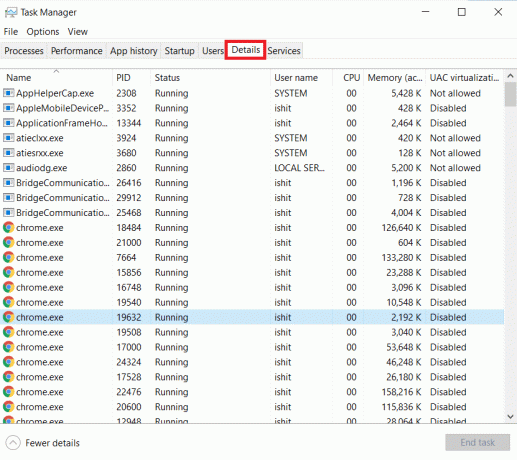
3. Klik kanan pada Apntex.exeproses dan pilih Tugas akhir, seperti yang digambarkan di bawah ini.

Proses akan ditutup untuk waktu yang singkat, Periksa apakah perangkat lunak Elara mencegah masalah shutdown diperbaiki atau tidak.
Baca juga: Cara Mengakhiri Tugas di Windows 10
Metode 2: Buat Kunci Registri AutoEndTasks
Terkadang saat mematikan, OS Windows Anda akan meminta Anda untuk menutup semua aplikasi untuk melangkah lebih jauh. Ini akan menampilkan Force Matikan tombol untuk meminta izin Anda untuk melakukannya. Jika kami mengaktifkan AutoEndTasks, semua aplikasi Anda akan ditutup secara otomatis tanpa jendela yang meminta izin Anda. Ini juga akan menutup dan menghentikan perangkat lunak Elara. Berikut cara membuat kunci registri AutoEndTask untuk memperbaiki masalah ini:
1. tekan Tombol Windows + R secara bersamaan untuk membuka Lari kotak dialog.
2. Jenis regedit dan klik Oke, seperti yang ditunjukkan, untuk meluncurkan Editor Registri.
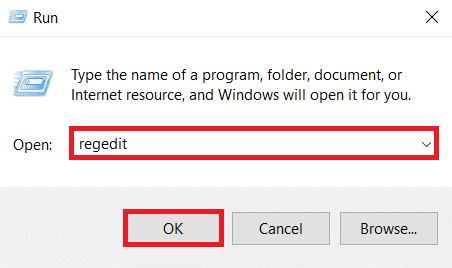
3. Klik Ya, dalam Kontrol Akun Pengguna mengingatkan.
Catatan: Cadangkan registri Anda terlebih dahulu sehingga Anda dapat dengan mudah memulihkannya jika terjadi kesalahan.
4. Klik Mengajukan dan pilih Ekspor untuk membuat cadangan, seperti yang digambarkan di bawah ini.

5. Sekarang, navigasikan ke HKEY_CURRENT_USER\Control Panel\Desktop dalam Editor Registri.

6. Di sini, klik kanan pada ruang kosong di panel kanan dan pilih Baru > Nilai DWORD (32 bit) seperti yang diilustrasikan di bawah ini.

7. Mengatur Data nilai: ke 1 dan ketik Nama nilai: sebagai Tugas AkhirOtomatis.
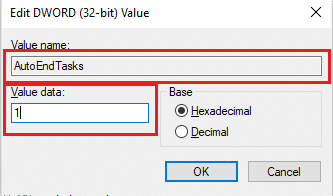
8. Untuk menyimpan perubahan, klik Oke dan Restart PC Anda.
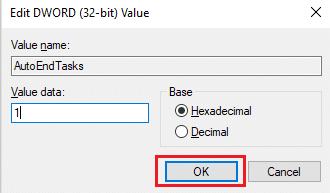
Baca juga:Perbaiki Editor Registri telah berhenti berfungsi
Metode 3: Perbarui Driver Perangkat
Jika metode di atas tidak berhasil untuk Anda, coba perbarui driver perangkat Anda dan periksa perangkat lunak Elara Anda untuk mencegah masalah shutdown telah diperbaiki atau tidak. Ikuti langkah-langkah yang diberikan untuk memperbarui driver adaptor jaringan:
1. tekan kunci jendela, Tipe pengaturan perangkat, dan klik Membuka.

2. Klik dua kali pada bagian perangkat (mis. Penyesuai jaringan) untuk memperluasnya.
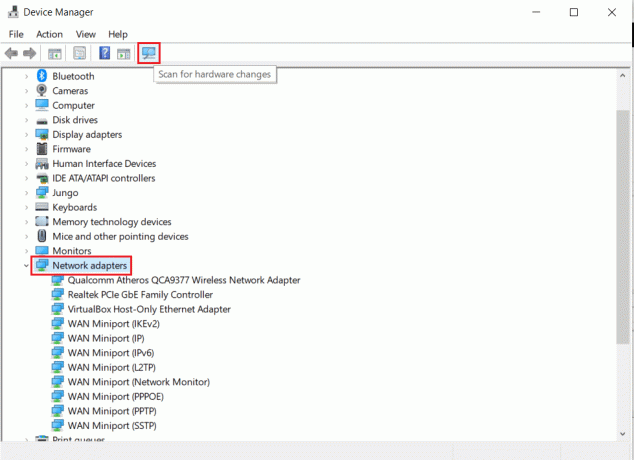
3. Klik kanan pada Anda driver perangkat (misalnya. WAN Miniport (IKEv2)) dan pilih Perbarui driver dari menu.

4. Pilih Cari driver secara otomatis untuk memperbarui driver secara otomatis.
5A. Jika driver baru ditemukan, sistem akan menginstalnya secara otomatis dan meminta Anda untuk me-restart PC Anda.

5B. Jika pemberitahuan menyatakan Itudriver terbaik untuk perangkat Anda sudah diinstal ditampilkan, klik Cari driver yang diperbarui di Pembaruan Windows pilihan.
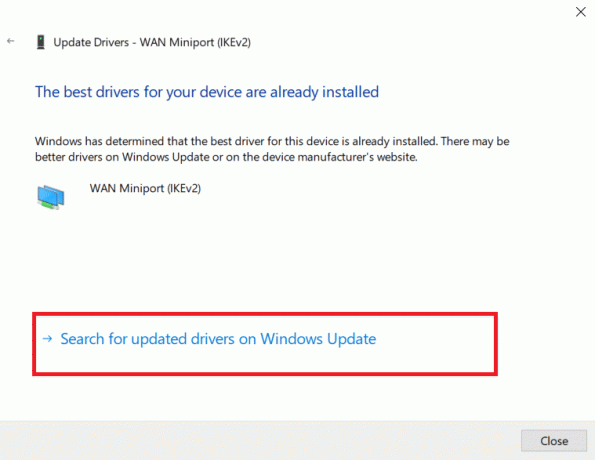
6. Dalam pembaruan Windows jendela, klik Lihat pembaruan opsional di panel kanan.
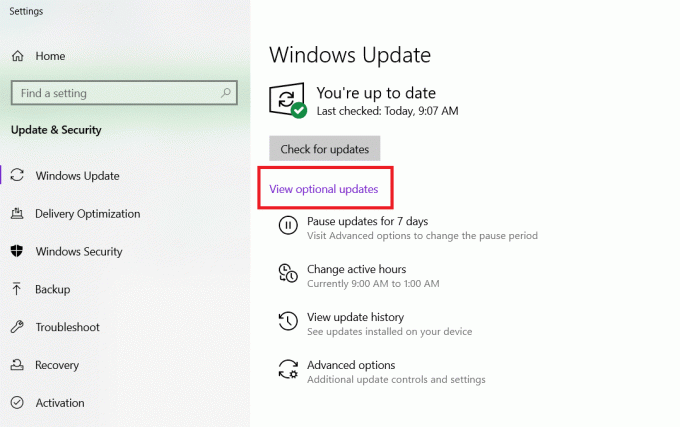
7. Centang kotak di sebelah Pengemudi yang perlu Anda instal dan kemudian, klik pada Unduh dan pasang tombol ditampilkan disorot.

8. Ulangi hal yang sama untuk driver Grafik juga.
Baca juga:Perbaiki Adaptor Wi-Fi Tidak Berfungsi di Windows 10
Metode 4: Perbarui OS Windows
Pastikan PC Anda telah menginstal pembaruan OS Windows terbaru. Sebagai pengingat, Microsoft merilis pembaruan Windows secara teratur untuk meningkatkan keandalan sistem dan mengatasi bug lainnya.
1. tekan Tombol Windows + tombol I secara bersamaan untuk membuka Pengaturan.
2. Memilih Perbarui & keamanan pengaturan.

3. Dalam pembaruan Windows menu, klik Periksa pembaruan di panel kanan.

4A. Jika tidak ada pembaruan maka akan muncul pesan: Anda terkini.

4B. Jika ada pembaruan yang tersedia, klik Instal sekarang tombol untuk menginstal pembaruan dan mengulang kembaliPC Anda.
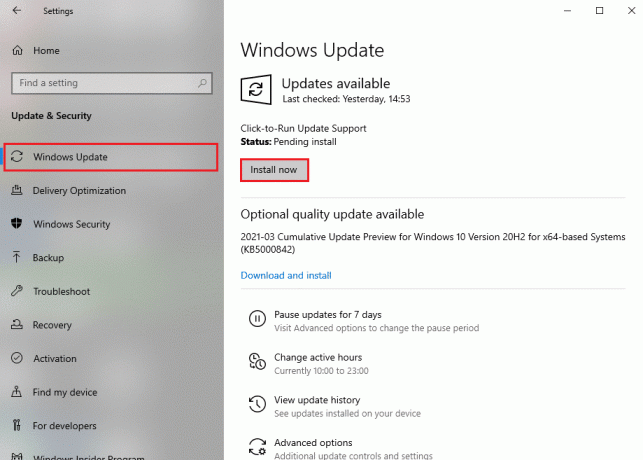
Baca juga:Perbaiki Windows 10 Taskbar Berkedip
Pertanyaan yang Sering Diajukan (FAQ)
Q1. Apakah mungkin untuk menghapus Elara dari perangkat saya?
Jwb. Aplikasi Elara tidak boleh di-uninstall. Karena, seperti yang dikatakan sebelumnya, itu bukan perangkat lunak berbahaya. Ini adalah driver perangkat yang bertanggung jawab atas fungsi touchpad mouse laptop. Bisa juga dibayangkan bahwa mencopot pemasangannya dari laptop Anda dapat menyebabkan beberapa masalah dengan operasi. Namun, itu hanya terjadi 2-3 kali saat menutup PC. Kami menyarankan Anda mencoba solusi yang tercantum di atas.
Q2. Apakah aplikasi Elara virus?
Jwb. Aplikasi Elara asli, di sisi lain, bukan virus. Masih ada kemungkinan malware akan dimasukkan ke dalam atau menggantikan aplikasi, yang mungkin terjadi saat Anda mengunduh file yang dapat dijalankan dari sumber pihak ketiga.
Q3. Mengapa aplikasi memblokir Windows 10 agar tidak mati?
Jwb. Kapan program dengan data yang belum disimpan masih aktif di Windows, aplikasi ini menghalangi kotak shutdown ditampilkan. Kemudian, Anda mendapatkan opsi untuk menyimpan dan menutup program atau menutupnya tanpa menyimpan apa pun. Akibatnya, sebelum mematikan Windows, Anda harus mengakhiri semua aplikasi yang memiliki data yang belum disimpan terbuka di dalamnya.
Q4. Bagaimana saya bisa menghapus aplikasi Elara Windows 10?
Jawab: Mulailah dengan mencari Panel kendali di menu Mulai. Klik Copot Program di bagian Program. Mencari Elara perangkat lunak atau entri mencurigakan lainnya dalam daftar program yang diinstal. Copot pemasangan masing-masing satu per satu sampai tombol OK muncul.
Direkomendasikan:
- Perbaiki Halo Infinite Semua Anggota Fireteam Tidak Memiliki Versi yang Sama di Windows 11
- Cara Memperbaiki Ikon di Desktop
- Cara Memperbaiki Mikrofon Terlalu Tenang di Windows 10
- Cara Menonaktifkan Snipping Tool di Windows 11
Kami berharap informasi ini bermanfaat untuk masalah Perangkat lunak Elaradi Windows 10. Beri tahu kami teknik mana yang berhasil untuk Anda. Berikan pertanyaan/saran Anda di bagian komentar.



